CARA KONFIGURASI SHARE HOSTING
A. Alat dan bahan
- Ubuntu server 20.04
- Virtualbox
- Koneksi internet
- PuTTY
- Laptop/Komputer
B. Langkah-langkah Konfigurasi
SETTINGAN IP VIRTUAL
1. Setting ip address virtual terlebih dahulu pada server. Konfigurasi pada ip address disini dapat dilihat pada interface ether2 dibuat ip virtual dengan settingan seperti dibawah ini, karena dia akan membaca interface langsung. Interface ether1 akan tetap digunakan biar cepat membaca konfigurasi langsung ke internet dengan perintah root@kel5:~# cat /etc/netplan/00-installer-config.yaml
2. Kemudian setelah ip virtual diset jangan lupa di restart networknya dengan perintah root@kel5:~# netplan apply Pastikan bahwa ip virtual sudah terdeteksi dengan perintah ip a untuk melihat ip addressnya.
KONFIGURASI DNS
3. Tentukan terlebih dahulu nama dns yang akan didaftarkan disini ada 3 dns yang akan dibuat yakni www.farhan.net, www.nazwa.id, www.faaris.org dan www.wulan.tech dengan perintah root@kel5:~# nano namedns
4. Selanjutnya, Instal paket yang dibutuhkan yakni bind9 untuk dns kemudian apache untuk web dan w3m untuk verifikasi web browser di terminal dengan perintah root@kel5:~# apt install bind9 dnsutils apache2 w3m.
5. Untuk konfigurasi pada dns dengan cara masuk ke folder /etc/bind kemudian edit nama domain sesuai dengan yang didaftarkan dengan perintah root@kel5:etc/bind# nano named.conf.local
zone "farhan.net"{
type master;
file "/etc/bind/farhan";
};
zone "nazwa.id"{
type master;
file "/etc/bind/nazwa";
};
zone "faaris.org"{
type master;
file "/etc/bind/faaris";
};
zone "wulan.tech"{
type master;
file "/etc/bind/wulan";
};
zone "10.10.10.in-addr.arpa"{
type master;
file "/etc/bind/ip";
};
7. Konfigurasi ip address pada domain masing-masing dengan perintah root@kel5:etc/bind# nano ip
8. Konfigurasi zone farhan pada domain yang pertama dengan perintah root@kel5: /etc/bind# nano farhan
9. Konfigurasi zone nazwa pada domain kedua dengan perintah root@kel5: /etc/bind# nano nazwa
10. Konfigurasi zone faaris pada domain ketiga dengan perintah root@kel5: /etc/bind# nano faaris
11.Konfigurasi zone wulan pada domain keempat dengan perintah root@kel5: /etc/bind# nano wulan
12.Kemudian konfigurasi pada file option kita bisa isikan ip gateway dengan perintah root@kel5:etc/bind# nano named.conf.options
13. Lalu jangan lupa restart bind9 dengan perintah root@kel5:etc/bind# service bind9 restart
14.Kemudian arahkan dns ke ip domain sesuai yang didaftarkan.
15. Selanjutnya kita akan verifikasi diserver dengan ping kearah domain.
16. Selanjutnya membuat resolv conf permanent dengan perintah root@kel5: /etc/bind# apt install resolvconf
17. Selanjutnya edit file resolvconf head untuk menyimpan DNS nya dengan perintah: root@kel5: /etc/bind # nano/etc/resolvconf/resolv.conf.d/head
18. Kemudian update kembali dns server dengan perintah root@kel5: /etc/bind: resolvconf --enable-updates dan resolvconf -u
19.Lalu verifikasi pengujian dengan tes ping ke semua domain. Dapat dilihat bahwa sudah sesuai dengan ip yang didaftarkan dan replay.
20.Verifikasi pengujian dengan nslookup :
KONFIGURASI PADA WEB SERVER
21. Pertama-tama masuk terlebih dahulu pada konfigurasi apache kemudian rubah terlebih dahulu path default ke home dengan mengganti diraktori /var/www/ menjadi /home/ dengan perintah root@kel5:/etc/bind# nano /etc/apache2/apache2.conf
22. Selanjutnya pindah ke folder site-available kemudian copy file default menjadi farhan dengan perintah root@kel5:/etc/bind# cp 000-default.conf farhan.conf
23. Edit file farhan.conf dengan cara melakukan perubahan pada server name dan Document Root dengan perintah root@kel5:/etc/apache2/sites-available# nano farhan.conf
24. Lakukan hal yang sama untuk ketiga domain. Copy file default ke nazwa.conf, faaris.conf dan wulan.conf.
25. Edit file nazwa.conf dengan cara melakukan perubahan pada server name dan document root dengan perintah root@kel5:/etc/apache2/sites-available# nano nazwa.conf
26. Edit file faaris.conf dengan cara melakukan perubahan pada server name dan document root dengan perintah root@kel5:/etc/apache2/sites-available# nano faaris.conf
27. Edit file wulan.conf dengan cara melakukan perubahan pada server name dan document root dengan perintah root@kel5:/etc/apache2/sites-available# nano wulan.conf
27. Langkah selanjutnya nonaktifkan file default tersebut root@kel5:/etc/apache2/sites-available# a2dissite 000-default.conf dan aktifkan file domain semua a2ensite farhan.conf, a2ensite nazwa.conf, a2ensite faaris.conf dan a2ensite wulan.conf
28. Selanjutnya masuk ke direktori home kemudian tambahkan user farhan, nazwa, faaris dan wulan. dengan menggunakan perintah adduser
29. Lakukan hal yang sama pada user faaris dan wulan.
30. Copy index.html yang ada di /var/www/html ke direktori home masing-masing.
31. Selanjutnya kita masuk ke direktori home setelah itu direktori farhan dan kita masuk ke dalam file index.html dengan perintah nano index.html
33. Selanjutnya kita edit pada bagian title menjadi team5.
35. Selanjutnya pada pencarian tekan CTRL + W ketik It works dan ganti menjadi Hallo Everyone
Lakukan hal yang sama untuk user farhan, nazwa, faaris dan wulan, namun dengan kalimat sesuai dengan yang diinginkan.
36. Langkah terakhir Restart paket apache2 : root@kel5:/home/farhan# service apache2 restart
41. Verifikasi atau Pengujian pada Client untuk domain 1 www.farhan.net
42. Verifikasi atau Pengujian pada Client untuk domain 2 www.nazwa.id :
43. Verifikasi atau Pengujian pada Client untuk domain 3 www.faaris.org :
44. Verifikasi atau Pengujian pada Client untuk domain 4 www.wulan.tech :









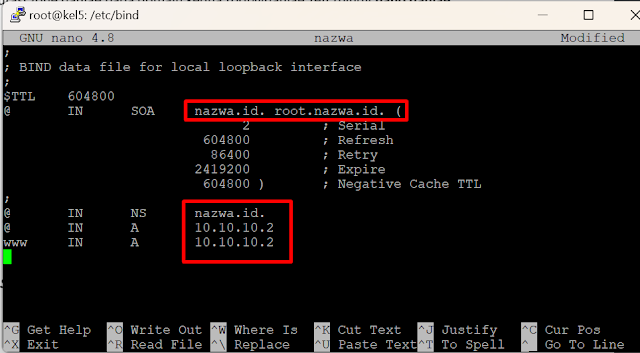



















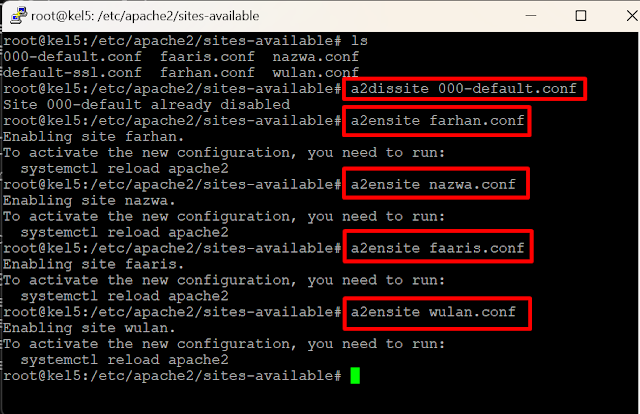
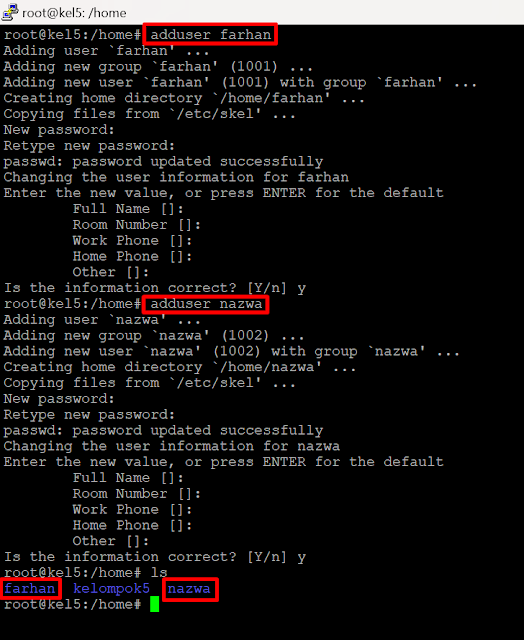








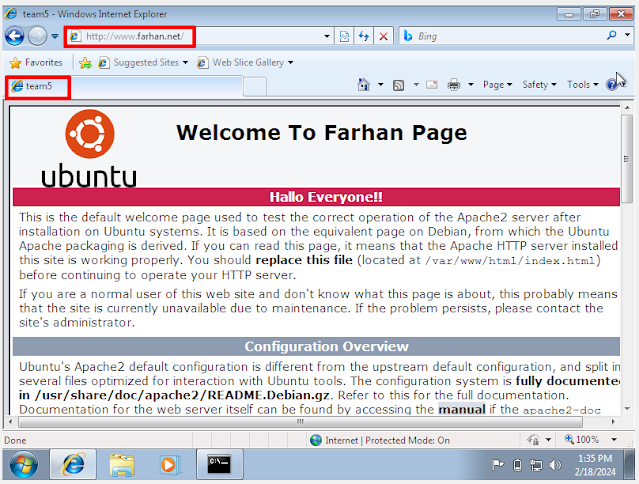



Komentar
Posting Komentar